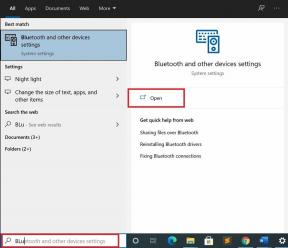Sådan ordnes Windows 10 AutoConfig kører ikke fejl 1067
Windows / / August 05, 2021
Mange Windows-brugere har klaget over en WLAN Autoconfig-fejl- WLAN AutoConfig Service kører ikke (Fejl 1067). Generelt begynder fejlen at opstå, når brugerne prøver at opgradere deres OS-version. Fejlen forhindrer brugerne i at få adgang til deres WLAN-forbindelse.
Det er for det meste blevet rapporteret af brugere af Windows 8.1 eller Windows 10. Hvis du er en, der også beskæftiger sig med det samme spørgsmål, er du kommet til det rigtige sted. I denne artikel viser vi dig nogle enkle metoder, der hjælper dig med at løse denne fejl. Gå gennem nedenstående løsninger og løs fejlen på egen hånd.
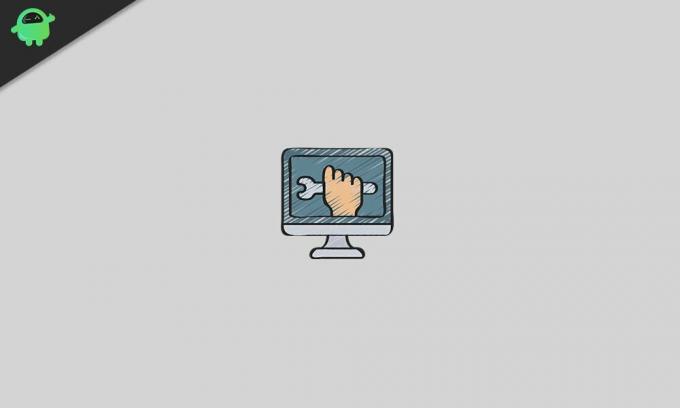
Indholdsfortegnelse
- 1 Årsager til, at AutoConfig ikke kører fejl 1067?
-
2 Løsninger til løsning af AutoConfig kører ikke fejl 1067 til din Windows-computer:
- 2.1 Løsning 1: Opdater din Windows
- 2.2 Løsning 2: Fix WLAN-adapterne
- 2.3 Løsning 3: Nulstil Winsock-indstillingerne
- 2.4 Løsning 4: Skift WLAN Autoconfig til Automatic
- 2.5 Løsning 5: Brug netværksfejlfinding
- 2.6 Løsning 6: Kør værktøjet Systemfilkontrol
- 2.7 Løsning 7: Kør proceduren til systemgendannelse
- 2.8 Løsning 8: Deaktiver din antivirussoftware
- 2.9 Løsning 9: Geninstaller operativsystemet
Årsager til, at AutoConfig ikke kører fejl 1067?
Her er en liste over mulige årsager, der kan skabe denne 'AutoConfig kører ikke fejl 1067' på din Windows-computer.
- Windows er forældet
- WLAN-adaptere fungerer ikke korrekt
- Korrupte Winsock-indstillinger
- Malware-infektion
- Korrupte systemfiler
- Interferens fra tredjeparts antivirussoftware
Nu hvor du er blevet opmærksom på de mulige årsager til at producere fejlen på din computer, lad os gå videre til løsningerne.
Løsninger til løsning af AutoConfig kører ikke fejl 1067 til din Windows-computer:
Løsning 1: Opdater din Windows
Opdatering af din Windows kan løse mange problemer. Hvis du ikke har opdateret din Windows i lang tid, er det den første ting, du skal gøre for at rette denne fejl. Følg disse trin nedenfor og opdater din Windows.
- Trykke Windows-tast + W..
- Skriv nu “Opdateringer”I søgefeltet.
- Vælg derefter Windows opdatering indstilling fra søgeresultaterne.
- Tryk på Søg efter opdateringer mulighed.
- Installer alle afventende opdateringer.
- Genstart din computer. Se derefter, om fejlen stadig er til stede.
Løsning 2: Fix WLAN-adapterne
Nogle gange bliver WLAN-adaptere beskadiget eller forældede og begynder at skabe problemer som AutoConfig kører ikke fejl 1067. Men du kan løse dette problem ved at følge disse trin nedenfor.
- Først skal du afinstallere WLAN-adapterne. Skriv “Enhedshåndtering”I søgefeltet.
- Når vinduet Enhedshåndtering åbnes, skal du vælge Netværkskort mulighed.
- Find derefter og højreklik på WLAN-adaptere.
- Vælg Afinstaller knap.
- Nu skal du installere den nyeste version af driverne.
- Så gå til producenten af WLAN-adapterens websted og installer den nyeste driver i henhold til din Windows-version.
- Hvis fejlen dukker op igen, skal du følge den næste løsning.
Løsning 3: Nulstil Winsock-indstillingerne
Winsock-indstillingerne er ansvarlige for, at din internetforbindelse fungerer korrekt. Hvis Winsock-indstillingerne bliver beskadiget på grund af malwareinfektion eller andre grunde, kan du ikke oprette forbindelse til internettet. For at løse dette problem skal du følge nedenstående trin og nulstille Winsock-indstillinger.
- Trykke Windows-tast + X.
- Klik derefter på Kommandoprompt (admin).
- Kør følgende kommandolinjer i kommandopromptvinduet, og tryk på Gå ind efter hver linje.
netsh winsock reset-katalog
netsh int ip reset reset.log hit
- Genstart din Windows-computer.
- Kontroller for fejlen igen. Hvis fejlen dukker op igen, skal du gå til den næste løsning.
Løsning 4: Skift WLAN Autoconfig til Automatic
Der er en anden måde at løse AutoConfig kører ikke fejl 1067. Du kan ændre WLAN Autoconfig-tjenesten til automatisk og se om denne ændring i indstillinger kan løse fejlen for dig.
- Skriv “i søgefeltetservices.msc ” for at åbne fanen tjenester.
- Find den højre rude WLAN Autoconfig mulighed.
- Højreklik på WLAN Autoconfig og vælg Ejendomme.
- Vælg Generel mulighed.
- Ud over opstartstypen skal du klikke på rullemenuen og vælge Automatisk mulighed.
- Klik på Start.
- Vælg derefter ansøge og klik Okay.
- Luk nu hvert vindue, og genstart computeren.
- Kontroller, om fejlen dukker op igen.
Løsning 5: Brug netværksfejlfinding
Hvis fejlen stadig forårsager problemer med din WLAN-forbindelse, skal du følge disse trin og lære at bruge netværksfejlfinding.
- Først skal du åbne Kontrolpanel.
- Søge efter "Fejlfinding“
- Vælg derefter Fejlfinding mulighed.
- Find Netværk og internet mulighed.
- Vælge Internetforbindelser.
- Klik nu på Fremskreden mulighed.
- Vælg derefter Kør som administrator mulighed.
- Vælg Næste knappen for at starte fejlfindingsværktøjet. Følg instruktionerne på skærmen, og ret fejlen.
Løsning 6: Kør værktøjet Systemfilkontrol
En anden grund til, at AutoConfig ikke kører fejl 1067 er beskadigede systemfiler. Hvis systemfilerne bliver ødelagt på grund af mulig malwareinfektion, skal du bruge det indbyggede systemfilkontrolværktøj (SFC) og løse problemet så hurtigt som muligt.
- Trykke Windows-tast + X.
- Vælg Kommandoprompt (admin) mulighed.
- Kør nu følgende kommandolinje og tryk på Gå ind.
sfc / scannow
- Når processen er afsluttet, skal du genstarte din pc.
- Se om fejlen stadig er til stede. Hvis fejlen fortsætter, skal du gå til den næste løsning.
Løsning 7: Kør proceduren til systemgendannelse
Som vi har diskuteret ovenfor, begynder fejlen, når en bruger opgraderer Windows-operativsystemversionen. Så for at løse fejlen kan du udføre en systemgendannelsesprocedure.
Bemærk: Denne procedure kan slette dine filer. Derfor skal du sikkerhedskopiere dine vigtige filer og data, før du prøver denne løsning.
- Åbn Kontrolpanel.
- Du kan finde Genopretning i øverste højre hjørne af skærmen.
- Vælg Åbn Systemgendannelse mulighed.
- Følg nu instruktionerne på skærmen for at fuldføre proceduren. Din computer starter nu et tidligere tidspunkt inden fejlen opstod.
Løsning 8: Deaktiver din antivirussoftware
Nogle gange bliver din tredjeparts antivirussoftware overbeskyttende og blokerer internetforbindelsen. For at løse problemet kan du vælge at deaktivere Antivirus-softwaren midlertidigt. Se derefter, om fejlen dukker op igen.
Løsning 9: Geninstaller operativsystemet
Hvis ingen af de ovennævnte løsninger fungerede i din sag, skal du geninstallere dit operativsystem. Det er en lang og kompliceret proces. Det kan også fjerne dine vigtige data og gemte filer. Så sørg for at sikkerhedskopiere alt, før du udfører dette trin.
Vi kan ikke forestille os at bruge en enkelt dag uden internettet. Fra dit arbejde til at se Netflix afhænger alt af god internetforbindelse. Når WLAN-forbindelsen holder op med at levere, kan Internettet være rigtig frustrerende.
Bare rolig, fordi vi har forsynet dig med nogle effektive løsninger til at løse AutoConfig kører ikke fejl 1067. Efter at have gennemgået løsningerne skal du have udviklet en idé om, hvordan du løser fejlen. Vi håber, at du får succes med at løse fejlen og begynder at bruge din WLAN-forbindelse igen. Hvis du har spørgsmål eller feedback, bedes du skrive kommentaren ned i kommentarfeltet nedenfor.